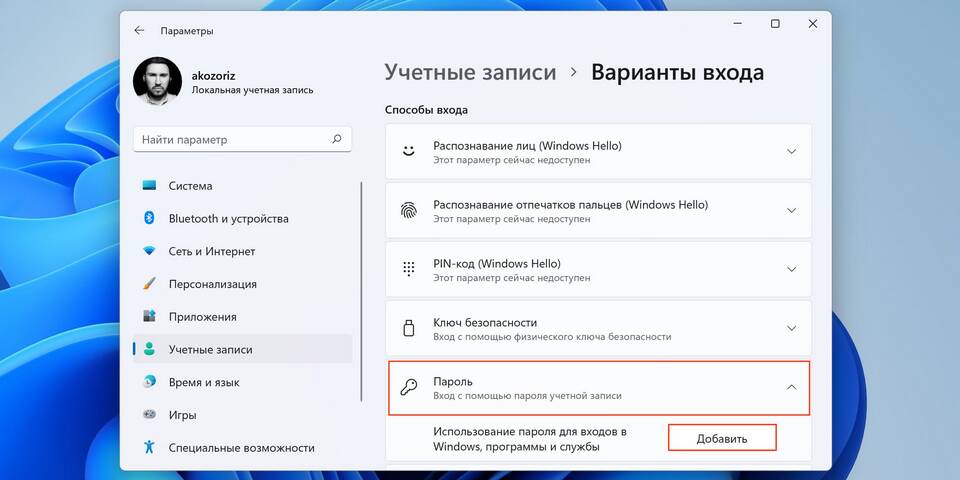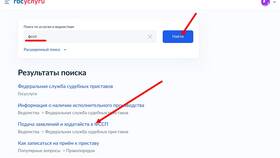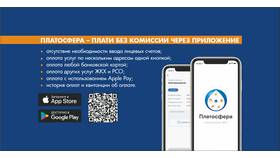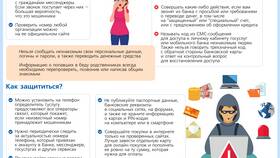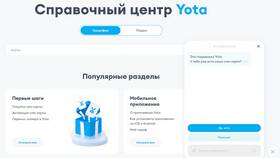Ограничение доступа к компьютеру может потребоваться для родительского контроля, соблюдения рабочего графика или защиты конфиденциальных данных. Рассмотрим основные методы установки запретов на ПК.
Содержание
Встроенные средства Windows
Родительский контроль
- Откройте "Параметры" > "Учетные записи"
- Выберите "Семья и другие пользователи"
- Создайте новую учетную запись для ребенка
- Настройте ограничения по времени и контенту
- Установите запреты на запуск определенных приложений
Локальные групповые политики
| Действие | Путь в редакторе |
| Запрет доступа к панели управления | Конфигурация пользователя > Административные шаблоны > Панель управления |
| Блокировка командной строки | Конфигурация пользователя > Система > Запретить доступ к командной строке |
Сторонние программы для ограничений
Популярные решения
- Cold Turkey - блокировка программ и сайтов
- Qustodio - родительский контроль
- FocusMe - ограничение времени работы
- Net Nanny - фильтрация контента
Функционал программ
| Программа | Основные возможности |
| Time Boss | Ограничение сеансов, блокировка по расписанию |
| KidLogger | Мониторинг активности, блокировка клавиатуры |
Ограничение через BIOS
- Установка пароля на вход в BIOS
- Блокировка загрузки с внешних носителей
- Отключение USB-портов
- Ограничение доступа к настройкам оборудования
Сетевые ограничения
Через роутер
- Войдите в панель управления роутером
- Найдите раздел "Родительский контроль"
- Добавьте MAC-адрес компьютера
- Установите временные ограничения
- Сохраните настройки
Использование hosts-файла
- Откройте файл hosts (C:\Windows\System32\drivers\etc)
- Добавьте строки с адресами сайтов для блокировки
- Сохраните изменения с правами администратора
Ограничение прав пользователя
| Тип учетной записи | Ограничения |
| Гость | Нет прав на установку программ, изменение настроек |
| Обычный пользователь | Ограниченный доступ к системным файлам |
При установке запретов важно найти баланс между безопасностью и удобством использования компьютера.